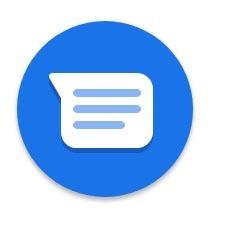Как исправить сохранение в The Sims 4, которое не загружается
Игры / / August 04, 2021
Рекламные объявления
Похоже, что у некоторых игроков на ПК возникает еще одна проблема при попытке загрузить The Sims 4 сохраненные данные игры или можно сказать сохраненный прогресс игры. Хотя это не новая проблема в игровой индустрии, затронутых игроков эта проблема раздражает, и выполнение некоторых обходных решений никоим образом не решает ее. Итак, если вы также являетесь одной из жертв, ознакомьтесь с этим руководством по устранению неполадок, чтобы правильно исправить проблему с сохранением The Sims 4, которая не загружается.
Согласно отчетам EA Forum, очень многие игроки жалуются на то, что сохранения The Sims 4 не загружаются по некоторым досадным причинам. Даже некоторые из них пытались загрузить и установить игру прямо на свой компьютер (без клиента Origin), игра не загружает ранее сохраненные игровые данные. Кроме того, пострадавшие игроки буквально пытались удалить ненужные файлы со своего компьютера, но ничего не помогло. Он в основном показывает бесконечный экран загрузки при попытке загрузить сохраненный игровой прогресс.
Содержание
-
1 Как исправить сохранение в The Sims 4, которое не загружается
- 1.1 1. Попробуйте загрузить другую семью
- 1.2 2. Проверьте свою игру
- 1.3 3. Проверьте свое программное обеспечение безопасности
- 1.4 4. Попробуйте восстановить игру
- 1.5 5. Попробуйте переместить папку с сохраненной игрой
- 1.6 6. Очистить ненужные файлы
- 1.7 7. Попробуйте удалить файлы кэша игры
- 1.8 8. Попробуйте переместить файл параметров
Как исправить сохранение в The Sims 4, которое не загружается
Другими способами несколько игроков также пытались переместить папку игровых модов из установленной папки с игрой. Но и этот прием кажется бесполезным. Также стоит отметить, что другие сохраненные игровые данные загружаются нормально (немного медленно), за исключением недавнего сохранения. К счастью, на различных онлайн-форумах есть несколько возможных обходных путей, которые должны сработать для вас, поскольку несколько игроков сочли эти методы достаточно полезными. Итак, приступим к делу.

Рекламные объявления
1. Попробуйте загрузить другую семью
Согласно одному из принятые решения на форуме Electronic Arts, попытка использования другой семьи в одном (проблемном) сохранении игры должна полностью решить проблему. Для этого:
- Щелкните другой дом> Щелкните значок Играть в в правом нижнем углу.
- Итак, когда вы загрузите эту семью, сразу нажмите Сохранить как и Переименовать сохранение игры.
- Это означает, что исходное сохранение игры будет сохранено в качестве резервной копии.
- Теперь дайте ему поработать пару сим-часов, а затем сохраните.
- Наконец, выйдите из игры и перезагрузите исходные данные домашнего сохранения, чтобы проверить наличие проблемы.
Однако, если это не сработало, попробуйте загрузить данные из резервной копии (а не «Сохранить как созданное»).
2. Проверьте свою игру
Если на всякий случай вы не загрузили игру The Sims 4 из Origin или Steam, это означает, что ваша игра - это взломанная версия. Напомним, что взломанная версия - это извлеченная или предварительно активированная версия, которая может некоторое время работать на вашем компьютере, но не работает как шарм, в отличие от оригинальной лицензионной. Так что, если причина в этом, вы можете не найти никакого полезного решения на официальном сайте EA.
3. Проверьте свое программное обеспечение безопасности
Также возможно, что ваше антивирусное программное обеспечение или защита брандмауэра Windows по умолчанию вызывают проблемы с файлами игры. На онлайн-форумах доступно множество сообщений о том, что на большинство игр или файлов сохраненных игр влияет брандмауэр Защитника Windows или какое-либо стороннее антивирусное программное обеспечение. Поэтому вам следует временно отключить измерения безопасности на вашем ПК перед запуском игры, чтобы проверить, устранена ли проблема или нет.
В противном случае просто добавьте расположение папки с установленной игрой в брандмауэр Защитника Windows или антивирусное программное обеспечение в качестве исключения (исключения). По сути, это поможет вашим игровым файлам работать свободно, не блокируясь сканером безопасности.
Рекламные объявления
4. Попробуйте восстановить игру
Если в этом случае сохранение игры The Sims 4 не загружается, это означает, что могут быть проблемы с установленными файлами игры. Либо ваши игровые файлы отсутствуют, либо повреждены по какой-либо причине, что можно легко исправить, просто отсканировав и восстановив игровые файлы из клиента. Для этого:
- Открыть Клиент Origin и нажмите на Моя игровая библиотека.
- Щелкните правой кнопкой мыши на The Sims 4 игра> Нажмите на Ремонт.
- Подтвердите задачу и дождитесь завершения процесса.
- После этого закройте клиент Origin> Перезагрузите компьютер.
- Наконец, запустите игру The Sims 4 и проверьте, исправлена ли проблема, связанная с тем, что сохранение не загружается.
5. Попробуйте переместить папку с сохраненной игрой
Переместив папку с сохраненной игрой на рабочий стол, вы сможете сохранить прогресс игры и легко их загрузить. Иногда устаревшая или поврежденная папка с сохраненными данными игры также может вызывать такие проблемы с играми для ПК. Вам необходимо выполнить следующие шаги:
- Закройте игру The Sims 4 и клиент Origin.
- Затем перезагрузите компьютер> Найдите C: \ Users \: Ваше имя пользователя: \ Documents \ Electronic Arts \ Sims4 папка. [Если вы установили игру в другую папку, перейдите в эту папку]
- Нажми на Сохраняет папку, чтобы выбрать ее из установленной папки Sims 4.
- Теперь вырежьте и вставьте (переместите) его на рабочий стол временно.
- Наконец, попробуйте запустить игру The Sims 4 через клиент Origin, чтобы проверить наличие проблемы.
6. Очистить ненужные файлы
Также возможно, что очистка ненужных файлов из вашей системы Windows также может решить несколько проблем. Таким образом, ненужные файлы включают временные файлы, недавние системные файлы, удаленные файлы корзины, ненужные остатки, проблемные файлы реестра и многое другое. Поэтому всегда лучше полностью удалить все эти файлы из вашей системы. Для этого просто скачайте и установите сторонний инструмент CCleaner для вашей Windows. Он запустит сканер и попытается удалить все бесполезные файлы, чтобы исправить множество проблем.
7. Попробуйте удалить файлы кэша игры
Со временем устаревшая версия игры или поврежденные файлы игры могут вызвать множество проблем. Так что очистка файлов кеша игры пригодится в большинстве случаев. Сделать это:
Рекламные объявления
- Удалите все файлы кеша из этих двух мест ниже:
- Найдите установленную папку Origin из C: \ Пользователи \
\ AppData \ Local \ - Точно так же найдите установленную папку Origin из C: \ Пользователи \
\ AppData \ Роуминг
- Найдите установленную папку Origin из C: \ Пользователи \
- Теперь переходите к Документы / Electronic Arts / The Sims 4 / кеш и полностью удалите все файлы кеша.
- После этого перезагрузите компьютер и попробуйте снова запустить игру.
8. Попробуйте переместить файл параметров
Некоторые из затронутых игроков также упомянули, что сохранение The Sims 4 не загружается из-за options.ini файл. Если эта конкретная проблема не решает проблему, обязательно переместите файл options.ini на рабочий стол, чтобы проверить, работают ли сохраненные игры. Для этого:
- Сначала перейдите к Документы папку на вашем ПК.
- Найдите установленный The Sims 4 папка с игрой> Откройте папку и проверьте наличие options.ini файл.
- Просто вырежьте и вставьте (переместите) options.ini файл на рабочий стол.
- Наконец, попробуйте снова запустить игру, чтобы проверить проблему.
Если в этом случае игра работает правильно и сохраненные данные работают нормально, это означает, что есть проблема с вашим файлом options.ini. Однако, если проблема еще не решена, верните папку options.ini обратно в папку с игрой, как раньше.
Вот и все, ребята. Мы надеемся, что вы нашли это руководство весьма полезным. Для дополнительных запросов вы можете оставить комментарий ниже.
Субодх любит писать контент, будь то технический или другой. Проработав год в техническом блоге, он увлекается этим. Он любит играть в игры и слушать музыку. Помимо ведения блога, он увлекается сборками игровых ПК и утечками информации о смартфонах.